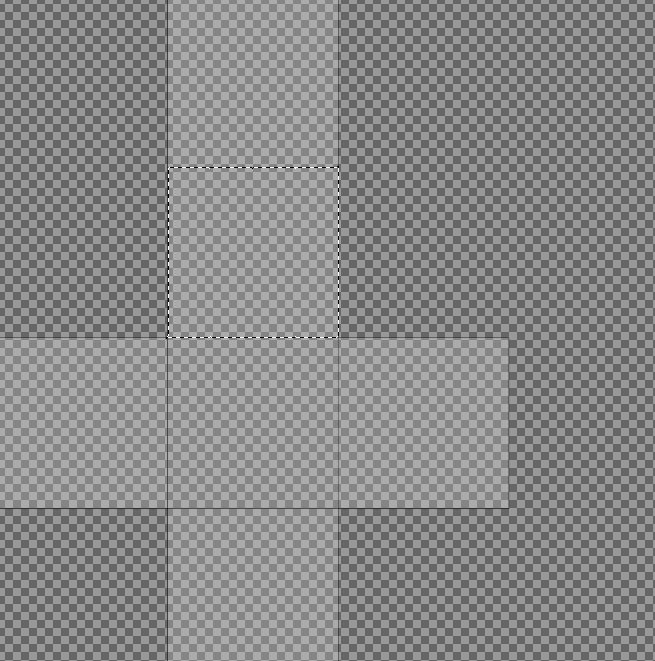展開図をフリーソフトのGIMPで読み込む
Blenderで作ったCubeの展開図をフリーのペイントソフト「GIMP2」などで読み込んで色を塗ります。
このまま塗りつぶすと、枠線が残ってしまいます。
なので、レイヤーを重ねて、そこに色を塗ります。
GIMP2には電脳はさみツールのように、色の変わるところに自動で選択範囲を合わせてくれるツールがあります。
でも、ぴたっと合いません。
ずれすぎると、モデルに合わせたときも見た目がおかしくなります。
そもそも、色が急激に変化するところでは、展開図を作るときに切り離す方が良さそうです。
展開図の外側はモデルに描かれないので、いくらはみ出しても問題ありません。
今回は適当にいろいろな色で塗りつぶしました。
塗りつぶし方法をパターン塗りにすると、画像で塗りつぶせます。
様々な画像が予め用意されています。
背景の展開図の横の目のマークをオフにして、保存するときに「可視レイヤーの結合」にチェックしてエクスポートすると、上に重なったレイヤー画像だけ保存されます。
Unityにもっていく
これをUnityにもっていって、マテリアルを作ってモデルに適用しました。
もう少しリアルにしてみましょう。画像をコピーして、片方をマテリアルのNormal Mapのところにドラッグアンドドロップします。
Fix Nowを押すと、Normal Map用に画像が変換されます。コピーしないで変換すると全体の色まで変わるので注意です。
Normal Mapを作ると、柄に合わせて立体的になります。
↓Normal Mapを適用する前
モデルはシンプルなCubeのまま、表面を細かく立体的に見せることができます。
画像に穴を開ける
塗りつぶした後に、範囲選択して、右クリック -> 編集 -> 消去 とすると、穴をあけることもできます。
マテリアルのRendering ModeをOpaque以外にすると、開けた部分を透明にできます。
透明な部分からはモデルの面の裏側が見えるので、向こうが透けます。